Éditeur vidéo polyvalent - Wondershare Filmora
Un éditeur simple mais puissant
De nombreux effets à choisir
Des tutoriels détaillés fournis par la chaîne officielle
Tous les individus rêvent de devenir une personnalité reconnaissable dans le mode. Tout le monde veut réaliser un rêve de devenir populaire comme une star de cinéma. Auparavant, cela n'était possible que par des efforts de contribution sur les écrans de télévision ou cinéma. Mais à présent, les conditions sont complètement différentes. Tous les individus disposent de multiples options pour atteindre un tel objectif en utilisant les plateformes de réseaux sociaux.
Ces plateformes permettent aux utilisateurs de montrer leur talent en partageant différents types de vidéos. Lorsqu'il s'agit de créer une vidéo impressionnante, tout le monde doit utiliser un bon éditeur vidéo grâce auquel il est possible d'ajouter plusieurs éléments au contenu. Canva est la première préférence de nombreux individus. Certains d'entre eux souhaitent vivement savoir comment ajouter de la musique dans Canva en externe pour créer une vidéo complète. Si vous faites partie de ces personnes, vous devriez vous concentrer sur les prochains paragraphes.
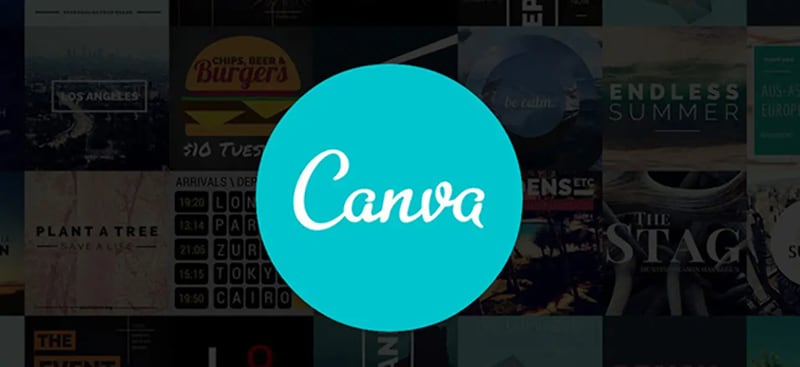
Partie 1Ajouter de la musique sur une vidéo de Canva
En utilisant Canva, vous pouvez créer une bonne vidéo tout en simplicité. Il peut vous aider à ajouter de multiples éléments, effets et facteurs à la vidéo, ce qui vous facilitera la tâche. Il augmente l'efficacité de la vidéo et établit un lien parfait avec le public. Ici, vous obtiendrez le processus complet pour savoir comment le rendre possible.
Guide étape par étape pour ajouter de la musique dans une vidéo Canva
Étape 1 : Créer le design
Premièrement, vous devez vous concentrer sur la création d'un design approprié ou d'une vidéo que vous souhaitez partager sur vos comptes sociaux. Si vous avez déjà une telle chose sur votre appareil ou dans la bibliothèque Canva, vous devez l'ouvrir dans l'interface utilisateur. Après cela, vous travailler à l'ajout de fichiers audio.
Étape 2 : Télécharger l'audio
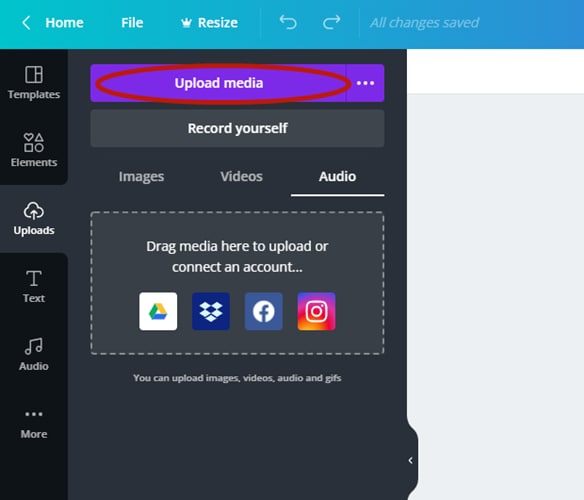
Deuxièmement, vous devez procéder à une petite procédure de téléchargement de fichiers audio sur Canva. Canva permet de télécharger tout type de fichier à partir de sources ou d'appareils externes. Cela peut être utile pour ajouter l'audio et les effets sonores souhaités à la vidéo. Pour une telle chose, vous pouvez voir l'onglet TÉLÉCHARGER dans le menu. Vous devriez aller à l'onglet et cliquer sur le bouton TÉLÉCHARGER LES MÉDIAS.
Étape 3 : Choisir le fichier audio
Lorsque vous cliquez sur le bouton, vous accédez à une interface de dossier de périphérique. En utilisant cette interface, vous devez localiser le dossier dans lequel votre fichier audio souhaité est disponible et le sélectionner pour le télécharger ou l'ajouter dans Canva.
Étape 4 : Trouver l'audio
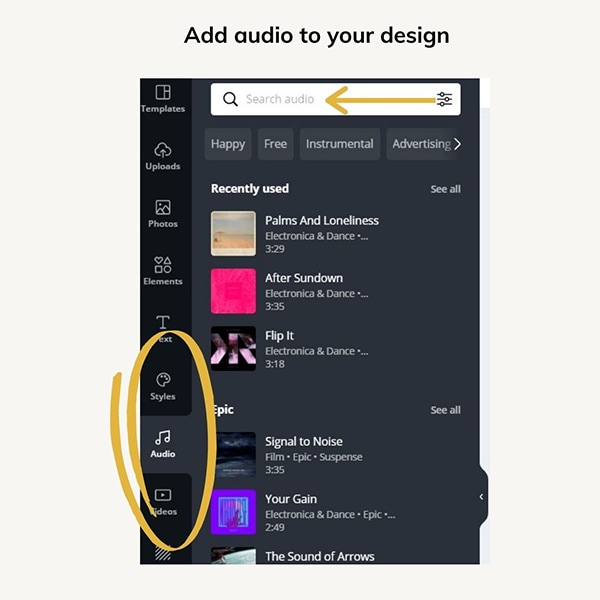
Après avoir téléchargé le fichier, vous pouvez aisément l'utiliser pour créer le design ou la vidéo souhaités. Ici, vous devez vous rendre sur l'onglet AUDIO du panneau latéral. Si vous ne voyez pas une telle option, vous verrez certainement le bouton PLU, alors continuez en cliquant dessus. Après avoir exploré davantage, vous pouvez facilement voir le bouton en question.
Étape 5 : Ajouter de l'audio à la conception
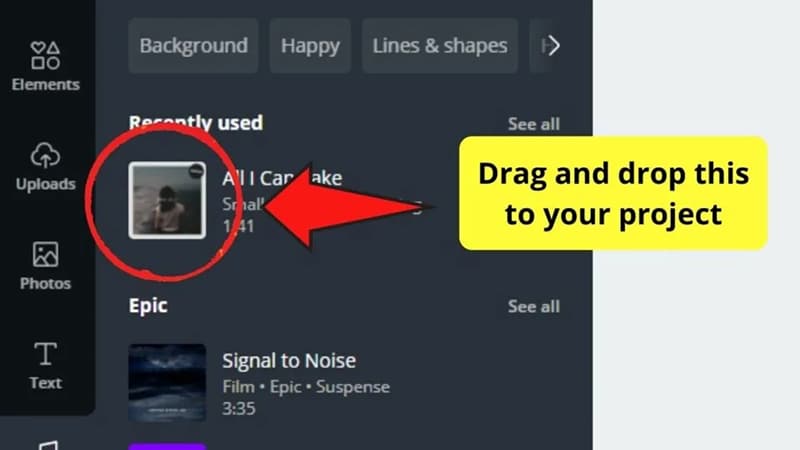
Dans l'onglet audio, vous pouvez voir le final récemment téléchargé. Vous devez procéder en choisissant ce fichier précis. Il vous aidera à rendre beaucoup de choses plus faciles et meilleurs.
C'est la procédure complète que vous pouvez suivre pour ajouter un fichier audio à Canva. Vous pouvez également trouver plusieurs fichiers audio à l'intérieur de Canva qui peuvent aussi mettre en valeur votre conception ou votre vidéo. Mais, cela dépend de vos exigences et de vos idées créatives et de la manière dont vous voulez procéder.
Partie 2Recadrer la musique que vous avez ajoutée sur Canva
Lorsqu'il s'agit de montage vidéo ou audio, le plus important est le découpage. Le découpage permet de réduire la longueur du contenu ou la durée du temps, ce qui vous permet de partager la vidéo avec des limites de temps appropriées. Avec la procédure suivante, vous pouvez facilement éditer le fichier audio.
Parie 3 Modifiez votre musique sur Canva
Étape 1 : Ouvrir Mes Medias
Dans le système de navigation ou le panneau latéral, vous pouvez trouver la section MES MÉDIAS. Cela vous aidera à accéder aux fichiers multimédias disponibles qui sont liés à votre compte Canva.
Étape 2 : Crayon gris
Maintenant, vous devez procéder en choisissant l'icône du crayon gris. Vous pouvez découvrir cette icône avec la vidéo. Généralement, il est considéré comme un symbole d'édition qui vous permettra d'accéder sans problème au panneau d'édition complet.
Étape 3 : Lancer l'éditeur et modifier
Vous devez cliquer sur l'icône d'édition et lancer l'interface correspondante. Si vous souhaitez couper l'audio, vous pouvez utiliser des crochets gauche et droit et les faire glisser vers les positions souhaitées. Le crochet de gauche vous aidera à décider du point de départ et celui de droite vous aidera à choisir le point d'arrivée. En utilisant les deux, vous pouvez choisir une section que vous voulez ajouter à la vidéo.
Si vous souhaitez couper l'audio, vous devez choisir la section en utilisant l'icône des ciseaux. La section audio sélectionnée sera supprimée et le reste pourra être ajouté à la vidéo. En ce qui concerne les fonctionnalités de l'éditeur, vous pouvez aussi appliquer des fondus à l'audio. Cela vous aidera à mélanger différents audios ou à créer des moments creux dans la vidéo.
Étape 4 : Aperçu
Après avoir effectué tous ces montages sur la vidéo et l'audio, vous devez fusionner les deux fichiers. Avant de passer à l'étape finale, il serait judicieux que vous envisagiez un aperçu. L'aperçu va vous aider à comprendre si la vidéo est parfaitement créée ou non. S'il y a un problème quelconque avec la vidéo, vous le verrez pendant la visualisation et vous pourrez le corriger immédiatement.
Étape 5 : Enregistrer et télécharger
Si vous êtes satisfait des résultats de l'aperçu, vous devez cliquer sur le bouton ENREGISTRER ou ENREGISTRER UNE COPIE. Vous pouvez également télécharger le fichier pour l'obtenir sur votre appareil et le partager sur d'autres plateformes.
C'est la procédure complète qui vous aidera à éditer facilement un fichier audio sur Canva.
Conseil important : Essayez Filmora
Si vous souhaitez utiliser un bon éditeur vidéo avec une interface conviviale et des procédures faciles à utiliser, vous devez vous concentrer sur le choix de Filmora. C'est un outil remarquable qui peut être consulté sur les appareils Windows et Mac. De plus, vous pouvez obtenir la version pour les appareils mobiles (Android et iOS).
En accédant à Filmora, vous aurez plusieurs options concernant les caractéristiques et les fonctionnalités. Il dispose également d'une grande bibliothèque qui vous permet d'accéder gratuitement à différents types de fichiers audio, de chansons, de musique et des effets vidéo.
Wondershare Filmora
Démarrez facilement avec les performances puissantes de Filmora, son interface intuitive et ses innombrables effets !

Derniers mots
Tous ces détails vous aideront à comprendre comment ajouter de la musique sur Canva sans tracas ni problème. Si vous rencontrez des problèmes lors de l'utilisation de Canva, vous pouvez consulter les guides ou contacter l'assistance. Parallèlement à cela, vous pouvez également trouver un manque de certaines fonctionnalités importantes. À cause de cela, vous ne pouvez pas obtenir des résultats à la hauteur de vos attentes. Ici, vous devriez vous concentrer sur les alternatives comme nous avons discuté de Filmora. C'est l'un des meilleurs éditeurs vidéo qui possède plusieurs fonctionnalités et une grande bibliothèque musicale. Vous aurez accès à la bibliothèque musicale et aux fonctionnalités gratuitement. Vous devez être intelligent et prudent lorsque vous prenez une décision finale.



 Sécurité 100 % vérifiée | Aucun abonnement requis | Aucun logiciel malveillant
Sécurité 100 % vérifiée | Aucun abonnement requis | Aucun logiciel malveillant

